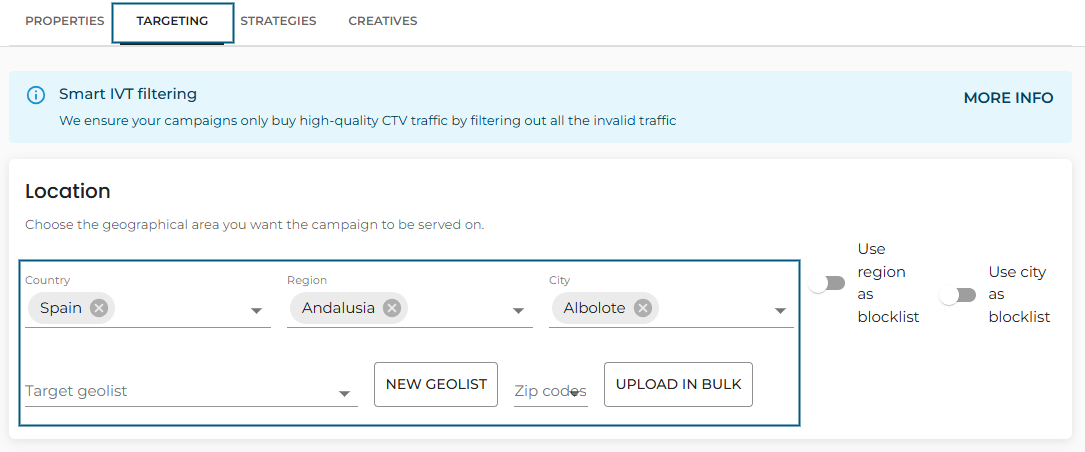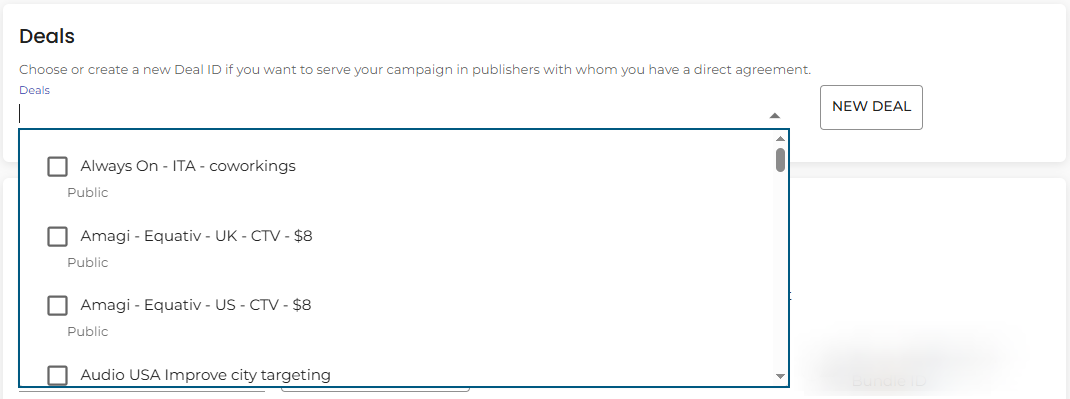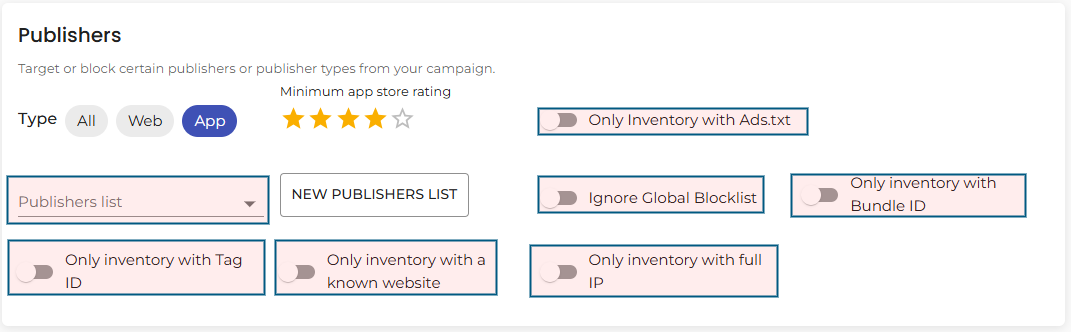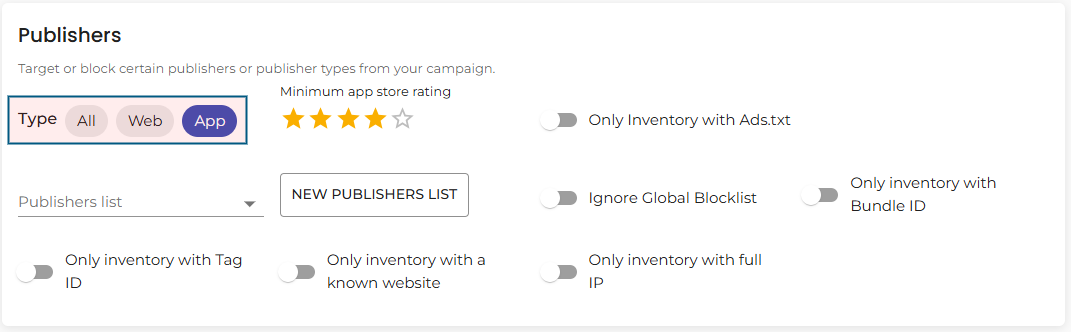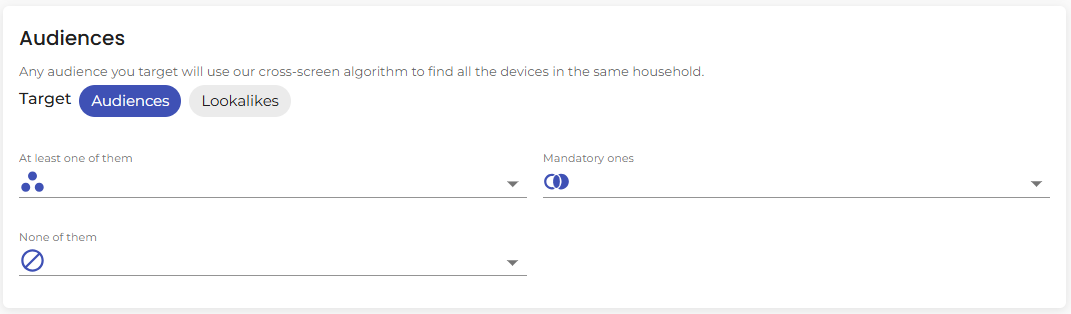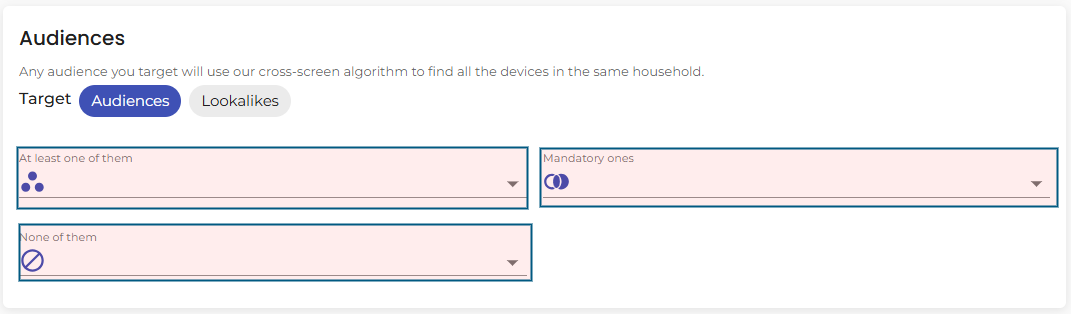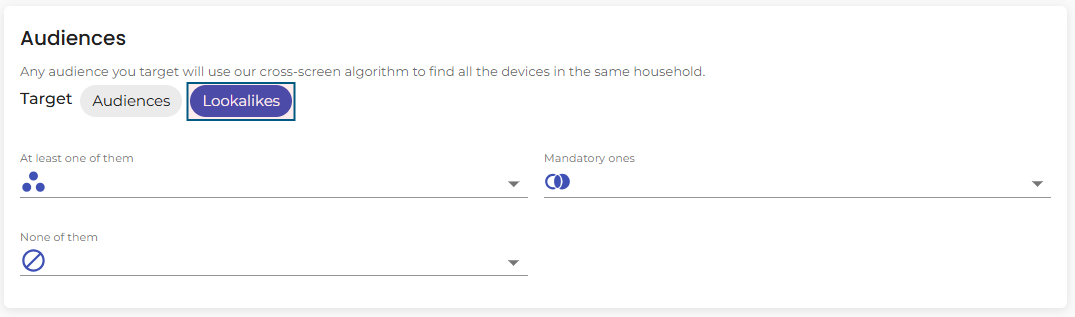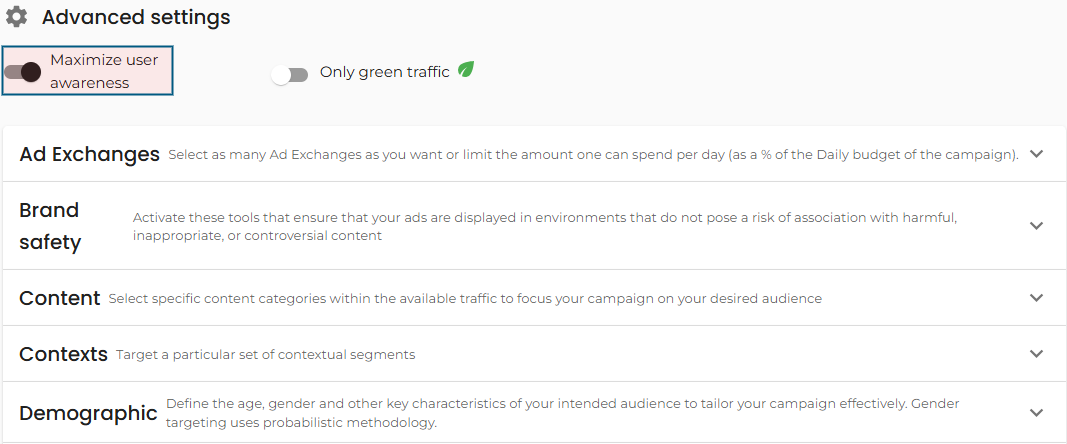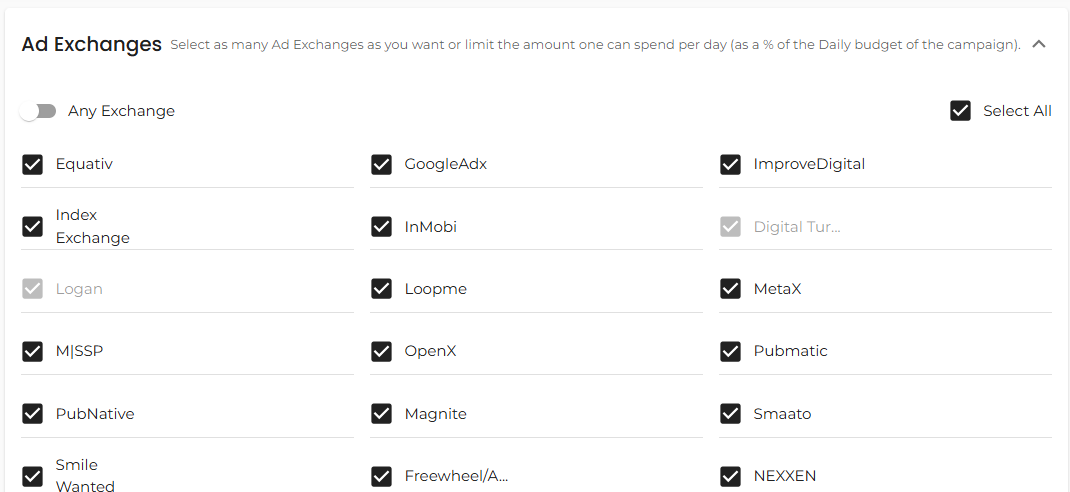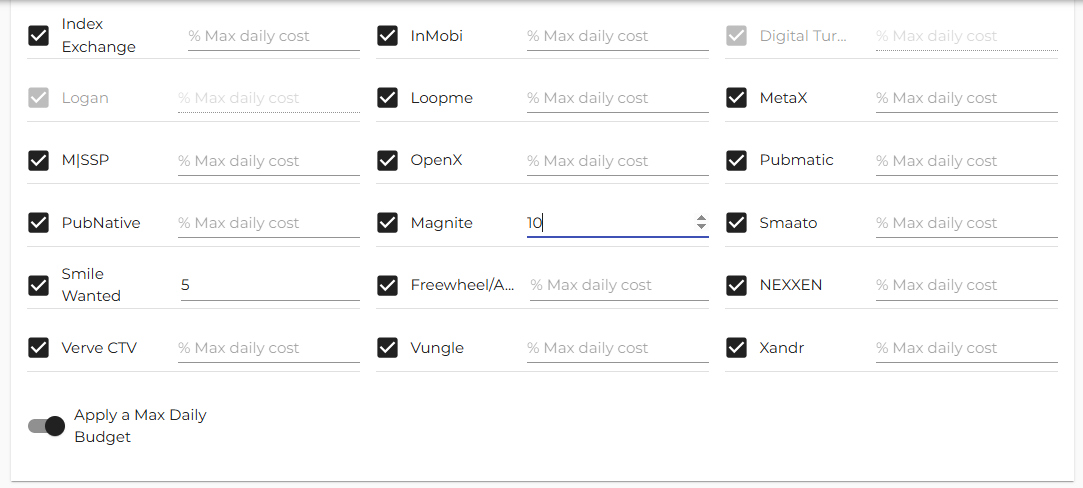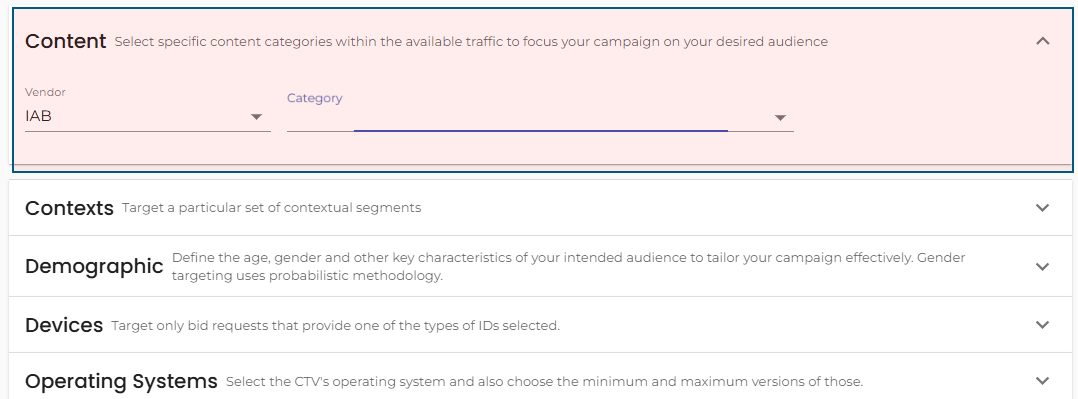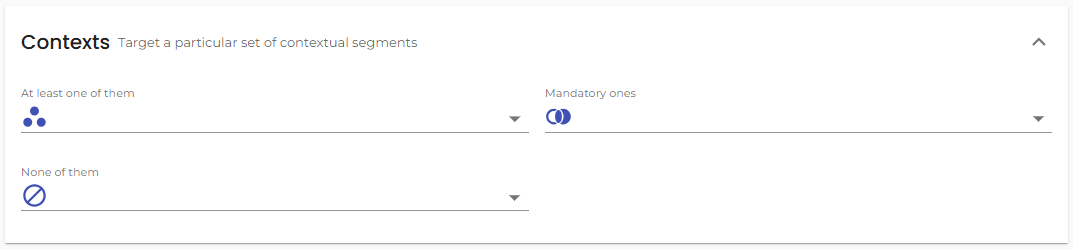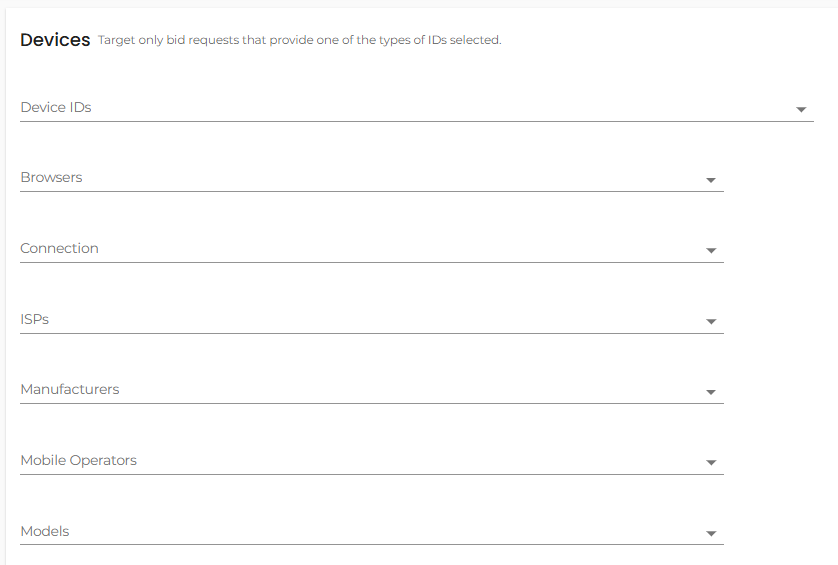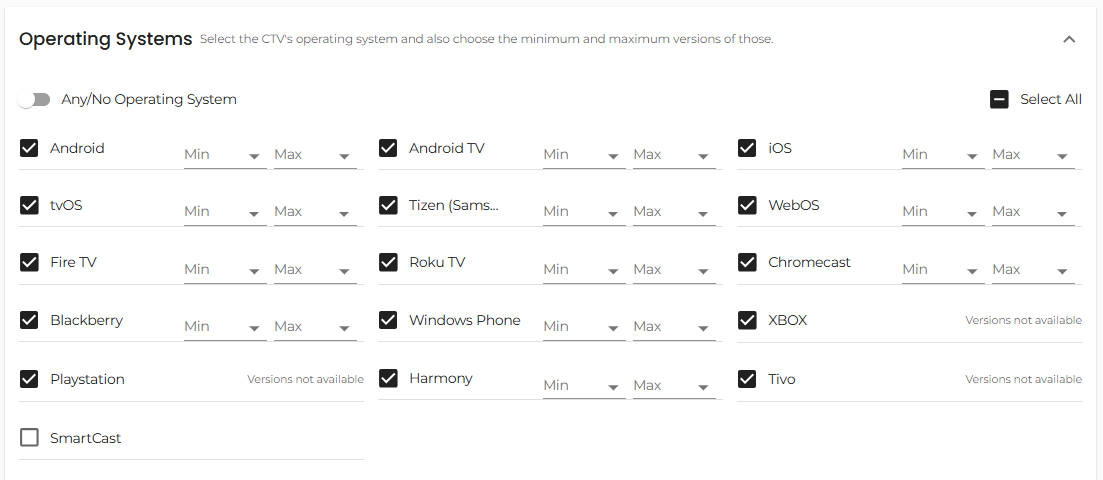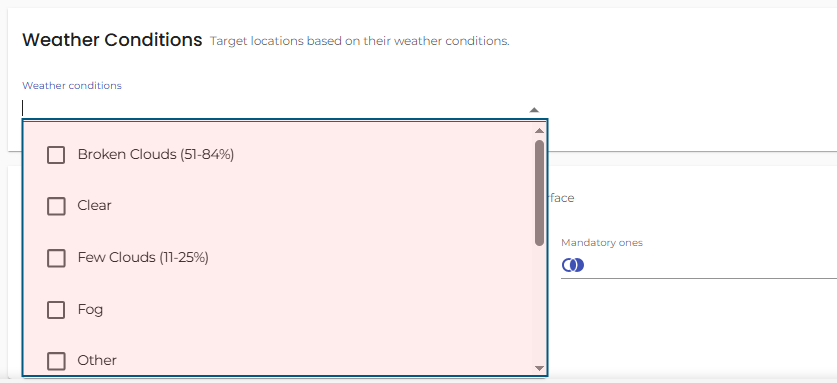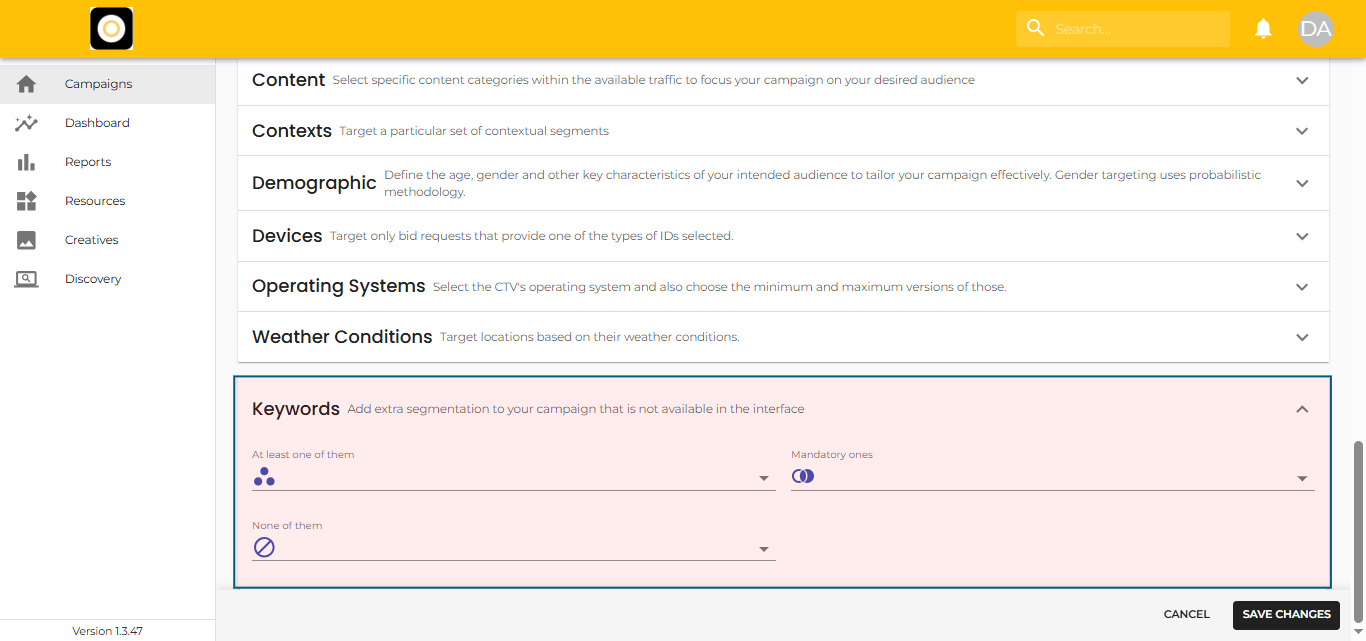Section sur le ciblage multicanal
La section Ciblage de la configuration de votre campagne multicanal vous permet de définir précisément où, comment et à qui vos publicités sont diffusées. Le réglage précis de ces paramètres permet d'améliorer les performances de la campagne et l'engagement de l'audience.
Ciblage des lieux
Dans la section Ciblage de votre campagne ou de votre stratégie, vous pouvez définir où vos annonces apparaîtront en paramétrant le ciblage de l 'emplacement. Vous avez la possibilité de cibler à différents niveaux géographiques :
-
Pays ou pays
Choisissez un ou plusieurs pays pour toucher un large public. -
Régions
Réduire le nombre d'États, de provinces ou de régions administratives au sein d'un pays. -
Villes
Ciblez des villes spécifiques pour des campagnes plus localisées. -
Géolistes
Cibler des zones très précises sur la base de coordonnées de latitude et de longitude.
Géologues
Les géolistes vous permettent de cibler des zones personnalisées en spécifiant des ensembles de coordonnées lat-long, ce qui est idéal pour un marketing très localisé (par exemple, ouverture de magasins, ciblage d'événements).
Une fois dans la section Emplacement de la zone de ciblage, vous pouvez :
-
Sélectionner une géoliste existante
Utilisez le menu déroulant pour sélectionner une géoliste déjà créée. -
Créer une nouvelle géoliste
Cliquez sur "Nouvelle géoliste" pour télécharger ou saisir manuellement de nouvelles coordonnées et définir le rayon ciblé.
Offres
Un accord programmatique est un accord préétabli entre un annonceur et un éditeur pour effectuer des transactions automatisées de publicité numérique, généralement par le biais d'enchères en temps réel (RTB). Ces accords sont basés sur des conditions spécifiques telles que des prix convenus, un accès privilégié à l'inventaire et un ciblage précis de l'audience.
Dans la section Offres de votre configuration de ciblage, vous pouvez :
-
Utiliser les offres sélectionnées
Sélectionnez une liste d'offres pré-vérifiées et prêtes à l'emploi dans le menu déroulant. -
Téléchargez vos propres offres
Cliquez sur "Nouvelle offre" pour ajouter une offre personnalisée en fournissant l'identifiant de l'offre et les autres informations nécessaires.
Cette flexibilité vous permet d'exploiter rapidement l'inventaire de Targetoo ou d'intégrer de manière transparente vos transactions sur la place de marché privée (PMP).
Éditeurs
Dans la section Éditeurs, vous pouvez affiner l'emplacement de vos campagnes en sélectionnant les applications ou les sites web à cibler (liste d'autorisation) ou à exclure (liste de blocage).
Vous pouvez :
-
Sélectionnez le type de trafic
Choisissez si la liste s'applique aux éditeurs in-app, web ou aux deux types d'éditeurs. -
Utiliser des listes d'éditeurs privées ou sélectionnées
Sélectionnez les listes d'éditeurs privées de votre organisation ou les listes sélectionnées de Targetoo à l'aide du menu déroulant. Vous pouvez les cibler ou les bloquer en activant le bouton "Utiliser comme liste de blocage". -
Télécharger une nouvelle liste d'éditeurs
Cliquez sur le bouton "Nouvelle liste d'éditeurs" et suivez les instructions pour télécharger une liste personnalisée. -
Définir une liste comme liste de blocage
Activez le commutateur "Utiliser comme liste de blocage" si vous souhaitez bloquer le trafic provenant des éditeurs sélectionnés. -
Ignorer la liste de blocage globale
Si un éditeur est bloqué au niveau de l'organisation (liste de blocage globale), ce blocage aura la priorité sur vos paramètres de campagne, à moins que vous n'activiez l'option "Ignorer la liste de blocage globale". -
Appliquer des filtres avancés
-
Cibler uniquement l'inventaire avec un identifiant d'offre groupée
-
Cibler uniquement l'inventaire avec un ID d'étiquette
-
Cibler uniquement les stocks dont le site web est connu
-
Cibler uniquement les stocks ayant une adresse IP complète
-
Ciblez uniquement l'inventaire qui est conforme à Ads.txt
-
Évaluation minimale de l'app store: Définissez une note minimale en choisissant entre 1 et 5 étoiles.
-
Type d'éditeur
Vous pouvez facilement spécifier si vous voulez cibler :
-
Éditeurs d'applications (inventaire in-app)
-
Éditeurs de sites web (inventaire basé sur le navigateur)
-
Tous les éditeurs (applications et sites web)
Publics
Les audiences sont des ensembles d'utilisateurs segmentés selon des critères spécifiques tels que les données démographiques, les comportements, les intérêts, la localisation ou les intentions d'achat. Le ciblage des audiences vous permet de proposer des publicités plus pertinentes et personnalisées et de maximiser l'efficacité de vos campagnes.
Dans la section Audiences, vous pouvez cibler des utilisateurs de première partie, de tierce partie et des utilisateurs similaires à l' aide de plusieurs identifiants :
-
IDFA (Identificateur d'Apple pour les annonceurs)
-
GAID (Google Advertising ID)
-
Identifiants universels (par exemple, RampID, Zeotap+, NaveggID)
-
Adresses IP
(le ciblage basé sur les adresses IP ne s'applique que lorsque les utilisateurs se trouvent sur des réseaux WiFi ; notez que l'inventaire Google ne fournit pas toujours les adresses IP complètes).
Règles de ciblage intelligent
Vous pouvez appliquer des règles de ciblage flexibles pour contrôler la façon dont vos audiences sont utilisées :
-
Au moins l'un d'entre eux
Servez des publicités aux utilisateurs qui appartiennent à l'une des audiences sélectionnées (les utilisateurs doivent seulement correspondre à l'une d'entre elles). -
Obligatoires
Ne diffuser des annonces qu' aux utilisateurs qui appartiennent simultanément à toutes les audiences sélectionnées. -
Aucun d'entre eux
Exclure les utilisateurs qui appartiennent à l'une des audiences sélectionnées.Remarque : les exclusions sont basées sur le même type d'identifiant (IDFA, GAID, IP) que celui utilisé lors du téléchargement de l'audience.
Publics similaires
Le ciblage par sosie vous permet d'atteindre de nouveaux utilisateurs qui partagent des comportements et des caractéristiques similaires à ceux de vos segments d'audience sélectionnés, sans cibler directement l'audience d'origine.
Pour activer les sosies :
-
Sélectionnez un public dans l'une des sections de ciblage (Au moins l'un d'entre eux, Obligatoire ou Aucun d'entre eux).
-
Cliquez sur "Lookalikes" en haut de la section Audience.
Important :
Si vous souhaitez cibler simultanément l'audience originale et ses Lookalikes, vous devez le faire par le biais de Stratégies.
Si vous sélectionnez "Cibler les Lookalikes" et que vous placez la même audience à la fois dans les catégories "Obligatoires" et "Au moins l'un d'entre eux", la campagne ne sera pas exécutée.
Maximiser la sensibilisation des utilisateurs
Notre fonction exclusive Maximize User Awareness, en instance de brevet, est conçue pour vous aider à augmenter de manière significative l'engagement avec vos publicités, sans effort.
Vous pouvez l'activer d'un simple clic :
-
Accédez à la section Paramètres avancés de votre campagne.
-
Basculer le commutateur Maximiser la conscience de l'utilisateur sur ON.
Fonctionnement :
Lorsqu'il est activé, notre système identifie automatiquement les utilisateurs les plus susceptibles d'interagir avec vos publicités et leur donne la priorité. Ce ciblage intelligent permet de maximiser l'engagement des utilisateurs avec vos créations, conduisant à de meilleurs résultats de campagne sans aucune optimisation manuelle supplémentaire.
Échanges d'annonces
La section Ad Exchanges vous permet de contrôler les partenaires fournisseurs (SSP) auxquels vous souhaitez que votre campagne accède et le budget à allouer à chacun d'entre eux. Vous bénéficiez ainsi d'une plus grande souplesse pour optimiser la qualité du trafic et la rentabilité.
Ce que vous pouvez faire :
-
Sélectionnez ou désélectionnez des partenaires d'approvisionnement spécifiques pour votre campagne.
-
Attribuer un pourcentage maximum de budget journalier aux échanges individuels.
Nous vous recommandons de garder tous les partenaires d'approvisionnement sélectionnés par défaut, sauf si vous avez une raison spécifique d'en exclure un (par exemple, performances médiocres ou trafic incompatible).
Comment gérer les échanges publicitaires
Sélection / désélection des partenaires d'approvisionnement
-
Ouvrez la section Ad Exchanges dans la zone de ciblage de la campagne.
-
Consultez la liste des partenaires fournisseurs disponibles (cette liste varie en fonction du type de campagne).
-
Cliquez sur la case à cocher à côté de chaque partenaire pour le sélectionner ou le désélectionner.
-
Enregistrez vos modifications en cliquant sur "Enregistrer les modifications" ou "Soumettre" en haut de l'écran.
Conseil : au lieu d'exclure un échange entier, il est souvent plus efficace d'exclure les éditeurs sous-performants individuellement au sein de cet échange.
Définition du budget journalier maximum par Ad Exchange
Si vous remarquez qu'un partenaire consomme une part trop importante du budget quotidien de la campagne, vous pouvez limiter ses dépenses :
-
Dans la section Ad Exchanges, activez l'option "Appliquer un budget quotidien maximum".
-
Saisissez un pourcentage pour chaque échange publicitaire afin de contrôler sa part des dépenses quotidiennes.
-
Enregistrez vos modifications une fois qu'elles sont terminées.
Remarques importantes :
-
Le total de tous les pourcentages fixés ne peut pas dépasser 100 %.
-
Il n'est pas nécessaire d'attribuer un budget à chaque partenaire ; vous pouvez fixer une limite pour un seul ou quelques-uns d'entre eux.
-
Exemple : Fixez un maximum de 5 % pour un partenaire que vous testez, tout en laissant les autres libres.
Contenu
Lors de la configuration de votre campagne, vous pouvez cibler ou bloquer des catégories de contenu spécifiques afin de vous assurer que vos annonces apparaissent dans les environnements les plus pertinents et les plus appropriés. Vous pouvez le faire en vous basant sur les catégories de contenu de l'IAB ou en utilisant la solution de catégorisation de Targetoo.
Catégories de contenu de l'IAB
Les catégories de contenu de l 'IAB (Interactive Advertising Bureau) sont des classifications normalisées utilisées dans l'ensemble du secteur pour classer le contenu numérique. Ces catégories sont définies dans le cadre de l'OpenRTB (Open Real-Time Bidding) et sont déclarées par les éditeurs.
-
Vous pouvez sélectionner des catégories de contenu à cibler ou à bloquer dans votre campagne.
-
Les catégories s'alignent sur les grands types de contenu (par exemple, actualités, sports, divertissements, etc.).
Comment cibler les contextes
Avec l'augmentation du volume d'inventaire qui n'a pas d'identifiant natif, le maintien de la pertinence des annonces est devenu plus difficile. Pour y remédier, Targetoo offre aux annonceurs deux options puissantes : La cartographie d'audience et le ciblage contextuel.
Nous nous concentrerons ici sur le ciblage contextuel.
Qu'est-ce que le ciblage contextuel ?
Le ciblage contextuel vous permet d'atteindre les utilisateurs en fonction de l'environnement et du contenu qu'ils utilisent, plutôt que de vous appuyer sur des identifiants spécifiques à l'utilisateur. Au lieu d'utiliser les catégories déclarées par les éditeurs, Targetoo s'appuie sur un agent contextuel qui analyse et classe le contenu de manière indépendante. Il en résulte des placements publicitaires plus précis et plus fiables.
Où le ciblage contextuel est disponible
Vous pouvez utiliser le ciblage contextuel dans les types de campagnes suivants :
-
Campagnes de télévision connectée (CTV)
-
Campagnes multicanal
Vous avez ainsi la possibilité d'appliquer des stratégies basées sur le contexte dans divers environnements, qu'il s'agisse de contenu en continu, d'applications mobiles ou de sites web.
Fournisseurs de contexte que vous pouvez utiliser
Vous aurez accès à deux types de classifications contextuelles :
-
Catégories de l'IAB (Interactive Advertising Bureau)
-
Peer39 Catégories contextuelles
Ciblage des dispositifs
Dans la section Appareils, vous pouvez affiner où et comment votre campagne est diffusée en sélectionnant des critères d'appareils spécifiques.
Par défaut, aucun filtre d'appareil spécifique n'est appliqué.
Cela signifie que votre campagne ciblera tout appareil disponible correspondant à votre ciblage plus large, à votre tarification et à votre configuration créative.
Toutefois, si vous souhaitez être plus sélectif, vous pouvez cibler en fonction des paramètres suivants :
Options de ciblage des appareils
-
Types d'appareils, ID de l'appareil
-
Navigateur, Type de connexion
-
Fournisseurs d'accès à Internet (FAI), Fabricant
-
Opérateurs mobiles, Modèles d'appareils
N'oubliez pas que l'application du ciblage au niveau de l'appareil restreint votre inventaire et peut réduire le nombre d'impressions disponibles. Utilisez ces options avec précaution afin d'équilibrer la précision et l'ampleur de la campagne.
Ciblage démographique
Le ciblage démographique permet aux annonceurs d'affiner la sélection de leur public en fonction d'attributs clés tels que le sexe, la tranche d'âge et la langue.
Comment nous obtenons des informations démographiques
-
Données auto-déclarées
Lorsqu'elles sont disponibles, les données démographiques sont directement extraites des offres.
Ces informations sont généralement auto-déclarées par les utilisateurs dans les environnements d'où proviennent les demandes d'annonces. -
Données déduites
Si les informations démographiques ne sont pas fournies dans l'offre, notre système utilise des modèles d'apprentissage automatique et des données comportementales agrégées pour déduire avec précision les caractéristiques démographiques.
Cette approche hybride vous permet de mener des campagnes très ciblées basées sur des signaux démographiques fiables, même en l'absence de données explicites sur les utilisateurs.
Ciblage du système d'exploitation
La fonction de ciblage du système d'exploitation (OS), qui se trouve sous Paramètres avancés dans la zone Ciblage de vos campagnes TV connectée (CTV) et multicanal, vous permet de spécifier les systèmes d'exploitation que vous souhaitez inclure ou exclure pour la diffusion de votre campagne.
Comment ça marche
-
Comportement par défaut
Par défaut, tous les systèmes d'exploitation sont sélectionnés. Cela garantit que vos annonces seront diffusées à grande échelle, à moins que vous ne choisissiez de restreindre le ciblage. -
Sélection/désélection des systèmes d'exploitation
-
Il suffit de cliquer sur la case à cocher en regard de chaque système d'exploitation pour le sélectionner ou le désélectionner.
-
Utilisez la case à cocher "Tout sélectionner" pour sélectionner rapidement tous les systèmes d'exploitation disponibles.
-
Le commutateur "Tout système d'exploitation/Non système d'exploitation" sélectionnera également automatiquement toutes les options.
-
-
Sauvegarde des modifications
Après avoir ajusté vos sélections d'OS, cliquez sur "Sauvegarder les modifications" en haut de l'écran pour les appliquer à votre campagne.
Appliquer le ciblage de la version du système d'exploitation
Si vous souhaitez cibler des utilisateurs possédant des versions spécifiques d'un système d'exploitation :
-
Activez le commutateur "Appliquer les versions du système d'exploitation".
-
Vous pourrez alors définir une version minimale et maximale pour chaque système d'exploitation sélectionné.
-
Cela permet un ciblage encore plus précis, en se concentrant sur les utilisateurs qui utilisent des versions spécifiques de logiciels.
Conditions météorologiques Ciblage
Avec le ciblage des conditions météorologiques, vous pouvez lancer vos campagnes uniquement lorsque des conditions météorologiques spécifiques sont réunies dans une zone sélectionnée - que ce soit au niveau du pays, de la région, de la ville ou même autour de coordonnées spécifiques de latitude/longitude.
Remarque : cette fonction est actuellement disponible sans frais supplémentaires et est accessible dans n'importe quelle campagne ou stratégie sous Paramètres avancés.
Détails clés
-
Fréquence de mise à jour : Les données météorologiques sont actualisées toutes les heures.
-
Couverture : Disponible dans le monde entier pour les villes de plus de 5 000 habitants.
-
Compatibilité : Peut être combiné avec toutes les autres options de ciblage,
Exception : Non compatible avec les données de contexte météorologique fournies par des prestataires externes.
Comment cibler les conditions météorologiques
-
Accédez à la section Conditions météorologiques dans les paramètres avancés de votre campagne.
-
Ouvrez le menu déroulant.
-
(Facultatif) Utilisez la barre de recherche pour trouver rapidement des conditions spécifiques.
-
Sélectionnez une ou plusieurs conditions météorologiques en cochant la case à côté de chaque option souhaitée.
Les exemples de conditions sélectionnables comprennent la pluie, la neige, le ciel dégagé, etc.
Comment exclure les conditions météorologiques
Si vous voulez vous assurer que vos annonces ne sont pas diffusées dans certaines conditions météorologiques :
- Recherchez et sélectionnez les conditions météorologiques que vous souhaitez exclure.
-
Activez le commutateur "Utiliser comme liste de blocage".
Vous disposez ainsi d'un contrôle souple pour diffuser ou bloquer les impressions en fonction de la dynamique météorologique réelle.
Ciblage des mots-clés
La section Mots-clés vous permet d'ajouter une segmentation supplémentaire à votre campagne sur la base de variables spécifiques qui ne sont pas disponibles dans l'interface de ciblage standard.
N'utilisez les mots-clés que si aucune autre option de ciblage intégrée ne répond à vos besoins.
Par exemple, n' utilisez pas ce champ pour cibler des éditeurs, des informations démographiques ou d'autres données déjà traitées par des sections dédiées.
Avant d'utiliser le ciblage par mots-clés, il est fortement recommandé de passer en revue les options de ciblage standard disponibles afin de s'assurer que vous utilisez la méthode la plus précise.